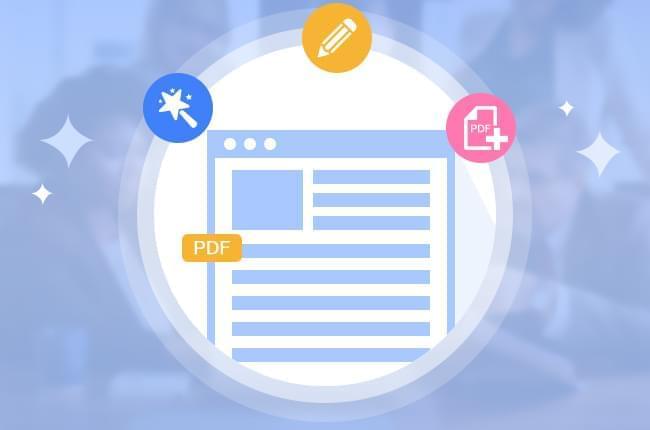
PDF, farklı sistemlerle uyumlu çalıştığı ve diğer formatlara göre daha istikrarlı olduğu için doldurulması gereken formlar genellikle PDF formatında oluyor. Günlük yaşantımızda PDF formlarını sıklıkla görüntülüyor ve düzenliyoruz ancak bazen bilgi toplamak için bilgi girilebilir PDF formları oluşturmak istiyoruz. Bu bilgileri, akademik çalışmalar ya da anketlerde kullanıyoruz. Ancak bu tür PDF dosyaları oluşturmak bazı kullanıcılar için zor olabilir. Üzülmeyin! Size yardımcı olacak 4 programı yazımızda sıraladık.
Bilgi Girilebilir PDF Formu Oluşturmak için 4 Pratik Araç
Jotform
Bulabileceğinizplatformlar: Windows, Mac,Android, iOS
Diğer PDF programlarının aksine bu araç yalnızca PDF formları oluşturmak amacını taşır. Herhangi özel bir beceriye ihtiyaç duymadan kullanabileceğiniz programda çok sayıda şablon yer alır. Kullanıcıların, ilave bir çaba sarf etmeden PDF formu oluşturabilecekleri bir web sitesine sahip. Ayrıca özellikle işiniz için mobil cihazları kullanıyorsanız mobil uygulamaları da var.
Mobil uygulamaları buradan indirebilirsiniz: Android, iOS
Şimdi burada ücretsiz PDF formu oluşturmak için Android Jotform Mobile Formları örnek olarak kullanacağım.
- Android cihazınızda uygulamayı açın.
- İstediğiniz şablonu seçmek için “Form Oluştur” butonuna tıklayın.
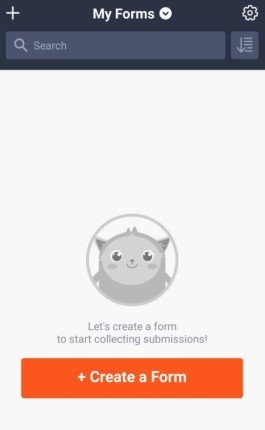
- Burada size 4 seçenek sunulacak: “BOŞ FORM”, “ŞABLON KULLAN”, “FORM TALEP ET” ve “FORMU İÇERİDEN AKTAR”. Form oluşturmak için “ŞABLON SEÇ” butonuna tıklayın.
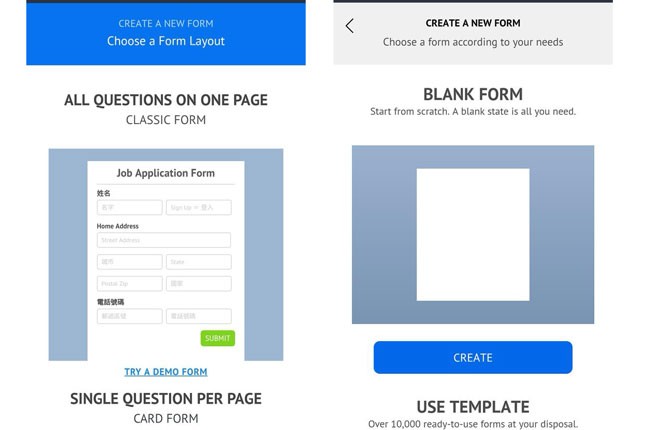
- Ardından “Şablon Kategorisi Seç”, “Dili Seç” butonlarıyla istediğiniz şablonu seçebilirsiniz.
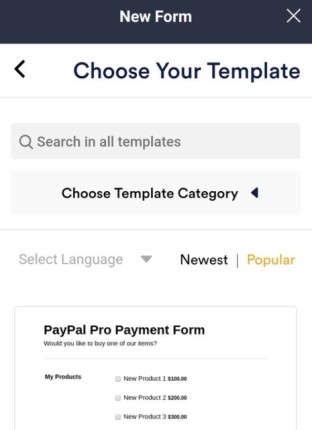
- “Şablonu Kullan” butonuna tıkladıktan sonra kendi formunuzu tasarlamaya başlayın. “Yayınla” butonuna tıkladıktan sonra dosyayı PDF formatında kaydedin.
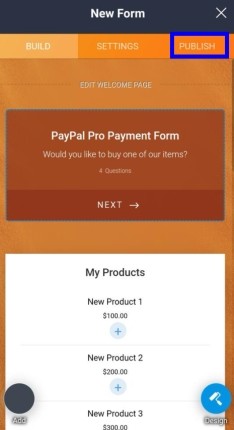
ApowerPDF
Bulabileceğiniz platform: Windows
ApowerPDF, PDF dosyalarını dönüştüren, editlemenize, korumanıza, şifresini kaldırmanıza ve içerikleri vurgulamanıza olanak veren bir masa üstü programı. Bahsedilen bu fonksiyonlar arasında yer alan Formlar özelliği, PDF belgesine form alanları eklemenize imkan sağlıyor. ApowerPDF ile bilgi girilebilir formlar oluşturmak aşağıdaki adımları takip edebilirsiniz.
- Programı PC’nize indirin.
- Program içinde yer alan “Oluştur” butonuna tıklayarak boş bir belge açın.
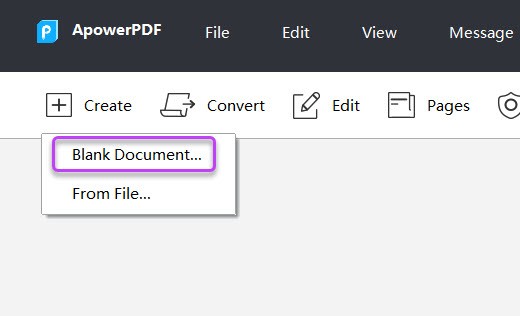
- “Formlar” sekmesine giderek boş belgeye koymak istediğiniz formu ekleyin. Her bir alan için ismi, görünümü ve yerleşimi ayarlamak üzere belgeye çift tıklayın.
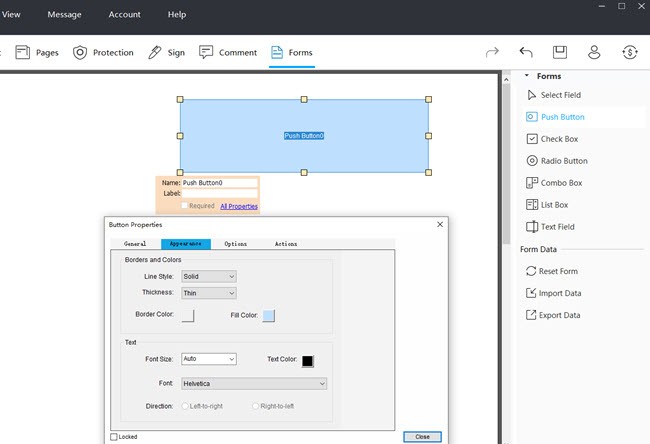
- İmza, metin veya resim eklemek isterseniz “Düzenle” veya “İmza” sekmesine giderek form içeriğini zenginleştirebilirsiniz.
- İşiniz bitince “Dosya” > “Kaydet” adımlarını takip ederek PDF formunu kaydedin.
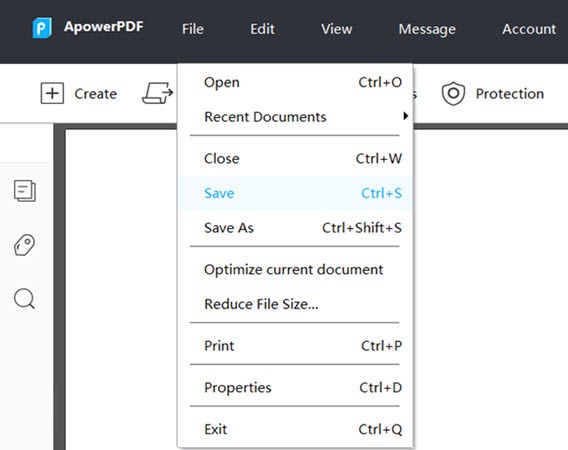
İpucu:
Formlar özelliği ayrıca form verilerini içe veya dışa aktarmaya olanak verir bu nedenle birden fazla form doldurmanız gerekiyorsa, “Veriyi İçe Aktar” ya da “Veriyi Dışa Aktar” butonlarını kullanabilirsiniz.
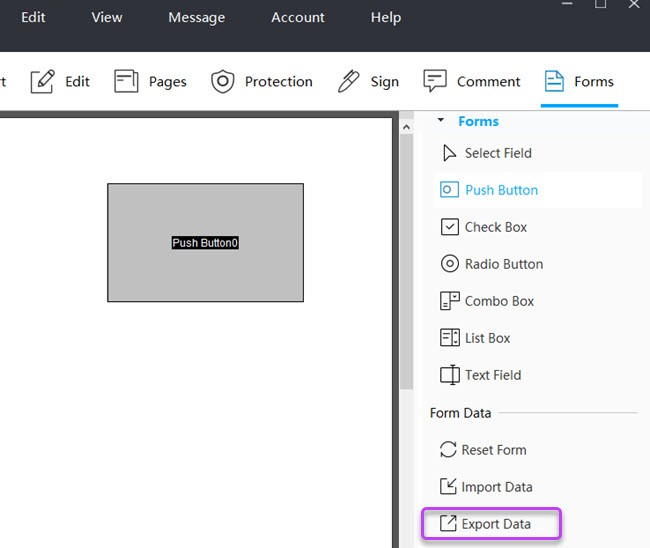
PDFescape
Bulabileceğiniz platformlar: Chrome’a sahip cihazlar, Firefox 3+, Edge, IE 6+, Opera 9.5+, Safari 3+, Windows
Online ortada bilgigirilebilir bir PDF dosyası oluşturmak için kullanabileceğiniz diğer bir araçda PDFescape. Bu web tabanlı PDF programı kullanıcıların PDF dosyalarınıeditleme, not ekleme, koruma koyma ve PDF formu doldurma gibi işlevlerledosyalarını düzenlemelerine olanak veriyor. Bu program ayrıca PDF formuoluşturmak için kullanılabilir. Bunun yanı sıra PDF dosyalarını okumak içinrahatlıkla kullanılabilen program temel PDF düzenleme ihtiyaçlarınızı karşılar.
- Resmi sayfasını ziyaret edip “Yeni PDF belgesi Oluştur” butonuna tıklayın ve sayfa sayısı ile boyunu seçin.
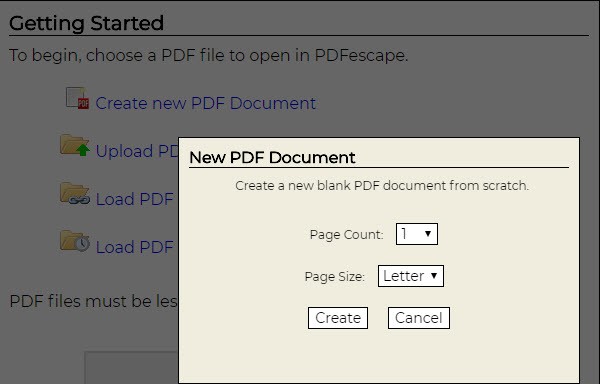
- “Ekle” sekmesi altında PDF formu oluşturmak için kullanabileceğiniz seçenekleri kullanabilirsiniz.
- Bu işlemi tamamlayınca sol tarafta yer alan yeşil butona tıklayarak formu indirin.
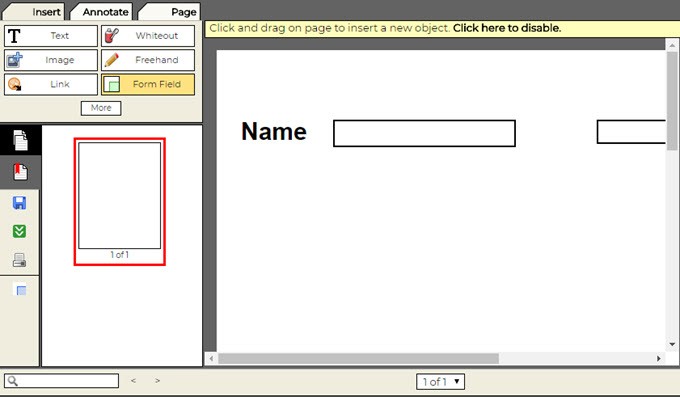
Adobe Acrobat DC
Bulabileceğiniz platformlar: Windows,Mac (Adobe’nin Android ve iOS cihazları için uygulamaları var ancak bunlar form oluşturma için kullanılamıyor)
Listemizdeki son PDF form oluşturma programı oldukça ünlü ve gelişmiş bir özelliklere sahip Adobe Acrobat DC. PDF formları oluşturmanın yanı sıra bu program PDF dosyalarını düzenleme, imza, yorum ekleme, dosyaları birleştirme vb. çok sayıda fonksiyonu bünyesinde barındırıyor.
- Bu programı indirip açın. Ardından boş bir PDF dosyası açın.programı indirip açın. Ardından boş bir PDF dosyası açın.
- Uygulama içinde yer alan “Araçlar” seçeneğine giderek “Form Hazırla” butonuna tıklayın. “Dosya seç” ya da “Belge tara” seçenekleri arasından seçim yapabilirsiniz.
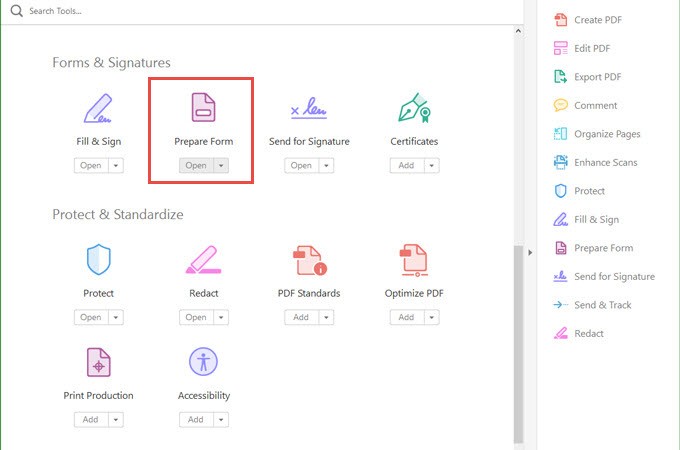
- Örnek olarak “dosya seç” işlemine bakalım, başlamak için bir dosya seçin. Bu dosya açıldığında sizin için otomatik olarak bazı alanlar ekler. İçlerinden sevmedikleriniz varsa bunları çıkarabilirsiniz.
- PDF dosyasının üstünde yer alan butonlara tıklayarak yeni elementler ekleyebilirsiniz. Değişiklikleri kaydetmek için “Oluştur” butonuna tıklamanız yeterli.
Sonuç
Tüm bu programlar mükemmelbir PDF formu oluşturma aracı olarak kullanılabilir. Ancak her birinin kendinehas özelliği ve fonksiyonu var. Bilgi girilebilir formları hızlıca oluşturmakisterseniz Jotform’u seçmenizi tavsiye ederiz. PDFescape, form oluşturma veiçerik düzenleme imkanı sunuyor. ApowerPDF ve Adobe Acrobat DCprogramları PDFbelgelerini detaylı şekilde düzenlemenize olanak veren fonksiyonlara sahip.İhtiyacınıza göre bu programlar arasından size göre ideal olanı seçebilirsiniz.
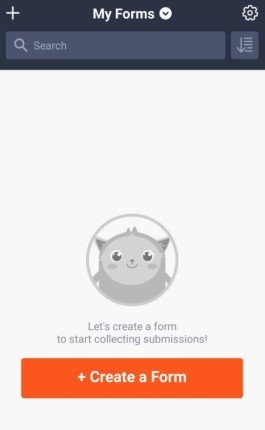
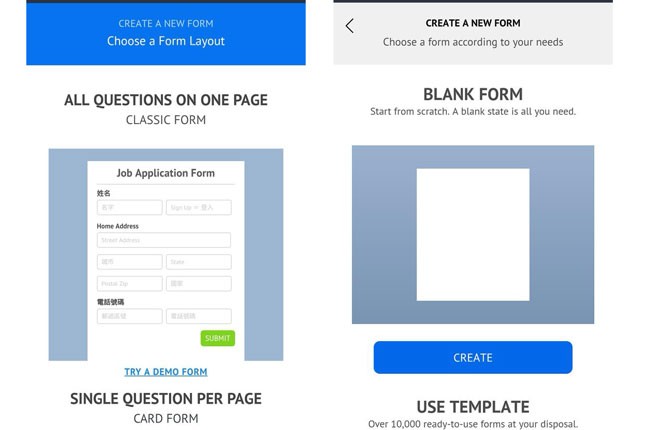
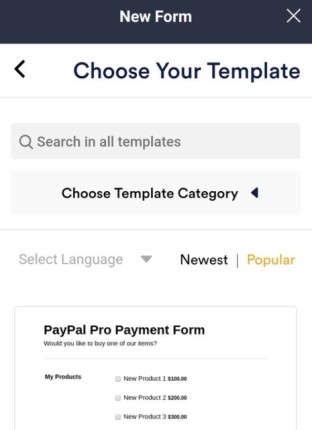
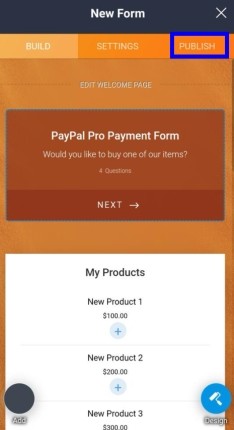
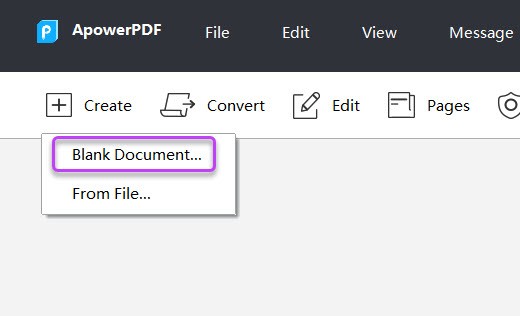
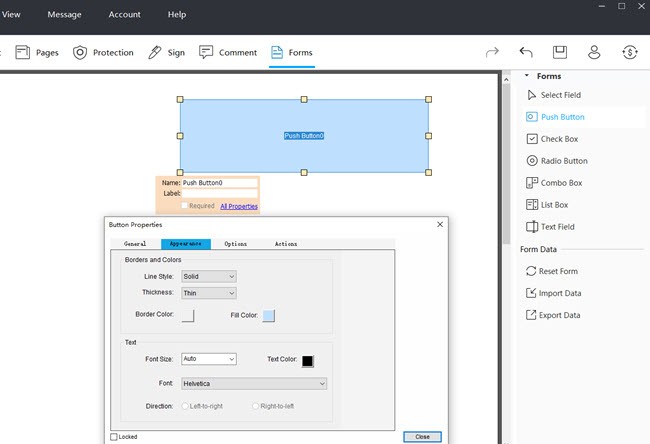
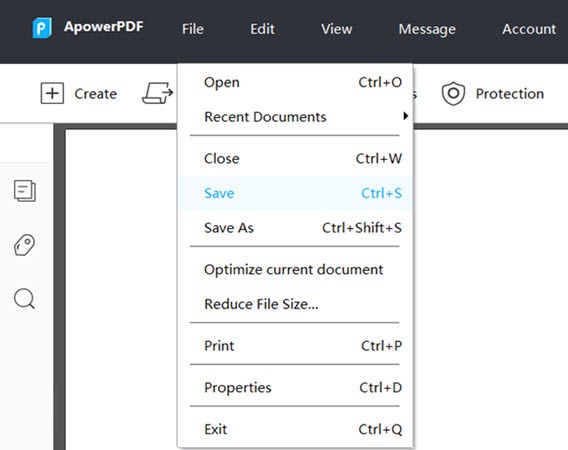
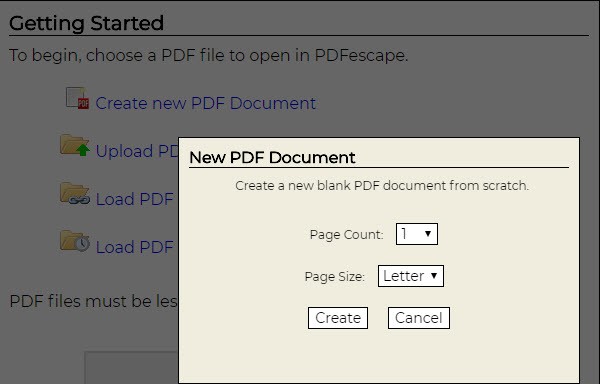
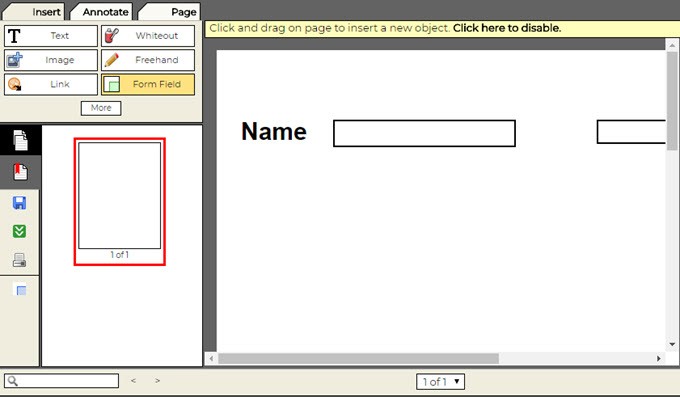
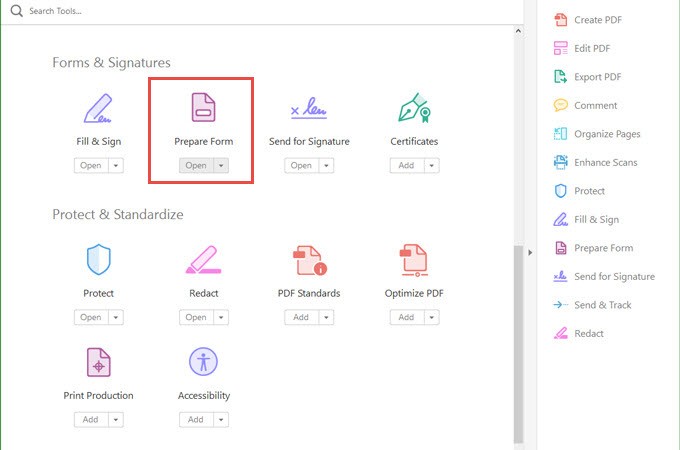
Yorum yap